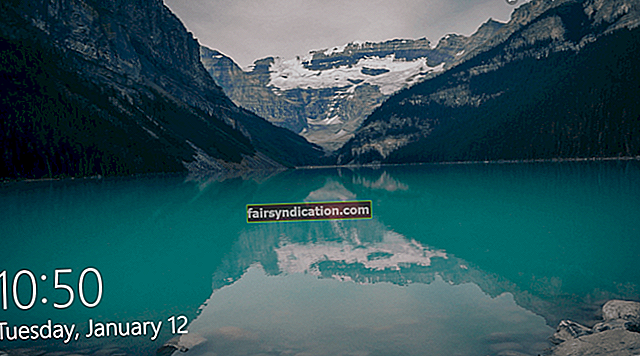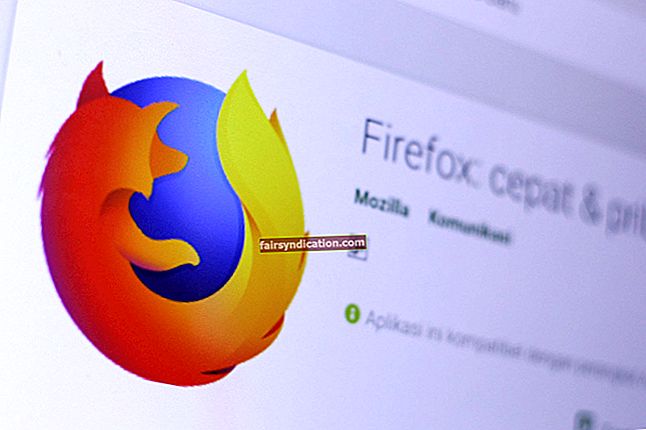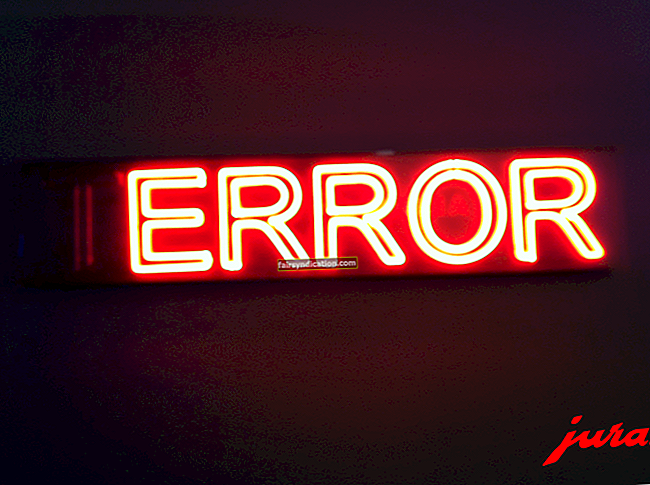Athwbx.sys هو ملف برنامج تشغيل Qualcomm Atheros اشتهر بالتسبب في العديد من أخطاء الشاشة الزرقاء للاستثناء (BSOD). غالبًا ما يتلف ، مما يمنع Windows 10 من الوصول إليه بشكل صحيح. عادة ما يكون مصحوبًا بأي من رموز إيقاف الخطأ التالية:
- إيقاف 0x0000000A: IRQL_NOT_LESS_EQUAL (athwbx.sys)
- توقف 0 × 00000050: PAGE_FAULT_IN_NONPAGED_AREA (athwbx.sys)
- SYSTEM_THREAD_EXCEPTION_NOT_HANDLED (athwbx.sys)
- إيقاف 0x0000001E: KMODE_EXCEPTION_NOT_HANDLED (athwbx.sys)
إذا واجهت أيًا من رموز الخطأ هذه ، فلا داعي للذعر. كما ذكرنا ، يعد ملف برنامج تشغيل Qualcomm Atheros التالف أحد الأسباب الرئيسية لخطأ شاشة الموت الزرقاء في athwbx.sys. لذلك ، في هذا المنشور ، سنشارك بعض الحلول الفعالة للمشكلة. بعد قراءة هذه المقالة ، يجب أن تكون قادرًا على معرفة كيفية إصلاح أخطاء الشاشة الزرقاء في athwbx.sys.
الحل 1: إجراء استعادة النظام
واحدة من أسهل الطرق للتخلص من خطأ الموت الزرقاء في athwbx.sys هي العودة إلى نقطة استعادة النظام السابقة حيث يعمل كل شيء في جهاز الكمبيوتر الخاص بك بشكل مثالي. لا تقلق بشأن فقد ملفاتك الشخصية لأن هذا الحل لن يؤثر عليها. ومع ذلك ، إذا قمت مؤخرًا بتثبيت برامج تشغيل أو برامج ، فقد تتم إزالتها من جهاز الكمبيوتر الخاص بك. لذا ، تابع بحذر. فيما يلي الخطوات:
- انتقل إلى شريط المهام ، ثم انقر فوق رمز البحث.
- اكتب "استعادة النظام" (بدون علامات اقتباس) ، ثم حدد إنشاء نقطة استعادة من النتائج.
- الآن ، انقر فوق زر استعادة النظام.
- انظر إلى تواريخ نقاط الاستعادة وتذكر متى كان نظامك يعمل بشكل مثالي.
- حدد نقطة الاستعادة الخاصة بك ، ثم انقر فوق التالي.
- اتبع التعليمات التي تظهر على الشاشة لإكمال عملية استعادة النظام.
الحل 2: تحديث برامج التشغيل الخاصة بك
قد تكون هناك مشكلات تتعلق بعدم التوافق بين نظام التشغيل لديك وبرنامج تشغيل Qualcomm Atheros. لذلك ، نوصي بتحديث برامج التشغيل الخاصة بك. يمكنك زيارة موقع الشركة المصنعة على الويب والبحث عن أحدث إصدارات برامج التشغيل الخاصة بك. ومع ذلك ، تحتاج إلى التأكد من تنزيل الإصدار المتوافق مع نوع المعالج ونظام التشغيل لديك وتثبيته. خلاف ذلك ، سيعاني جهاز الكمبيوتر الخاص بك من مشكلات عدم استقرار النظام.
يمكن أن يؤدي تحديث برامج التشغيل يدويًا إلى استهلاك الكثير من وقتك. علاوة على ذلك ، إنه خيار محفوف بالمخاطر. على هذا النحو ، نقترح استخدام Auslogics Driver Updater. باستخدام هذا البرنامج ، ستتمكن من تحديث جميع برامج التشغيل - وليس فقط ملف برنامج التشغيل Qualcomm Atheros. لذلك ، بنهاية العملية ، تكون قد تعلمت كيفية إصلاح رمز الخطأ SYSTEM_THREAD_EXCEPTION_NOT_HANDLED. علاوة على ذلك ، لقد قمت بتحسين أداء جهاز الكمبيوتر الخاص بك.
الحل 3: إجراء فحص SFC وتشغيل قرص الفحص
يمكن لمدقق ملفات النظام تحديد الملفات التالفة وإصلاحها وفقًا لذلك. لتشغيل هذه الأداة ، عليك اتباع التعليمات التالية:
- انقر فوق أيقونة البحث في شريط المهام.
- الآن ، اكتب "موجه الأوامر" (بدون اقتباسات).
- انقر بزر الماوس الأيمن فوق موجه الأوامر من النتائج ، ثم حدد تشغيل كمسؤول.
- قم بتشغيل الأمر التالي:
sfc / scannow
- بمجرد اكتمال العملية ، أعد تشغيل الكمبيوتر وتحقق من اختفاء الخطأ.
- يمكنك أيضًا استخدام الأداة المساعدة Check Disk للتأكد من عدم وجود ملفات تالفة في محركات الأقراص الثابتة لنظامك. للقيام بذلك ، تحتاج إلى تشغيل موجه الأوامر كمسؤول. بعد ذلك ، اكتب سطر الأوامر أدناه واضغط على Enter:
chkdsk / f ج:
- أعد تشغيل الكمبيوتر بعد اكتمال العملية.
نصيحة للمحترفين: أحد أسباب تلف ملفات النظام وبرامج التشغيل هو البرامج الضارة. لذلك ، لمنع ظهور خطأ الموت الزرقاء في athwbx.sys مرة أخرى ، نوصي بحماية جهاز الكمبيوتر الخاص بك ، باستخدام برنامج أمان قوي. هناك العديد من أدوات مكافحة الفيروسات ، ولكن Auslogics Anti-Malware من بين أفضل الخيارات المتاحة أمامك.
بغض النظر عن مدى تكتم تشغيل البرامج الضارة في الخلفية ، سيتمكن برنامج Auslogics Anti-Malware من اكتشافها. علاوة على ذلك ، تم تصميم هذه الأداة بحيث لا تتداخل مع برنامج مكافحة الفيروسات الرئيسي. لذلك ، فهو يعمل بمثابة تعزيز أمان فعال لجهاز الكمبيوتر الخاص بك.
الحل 4: إعادة إنشاء ملف athwbx.sys
إذا منع athwbx.sys Windows 10 من الترقية إلى إصدارات أحدث وتسبب في مجموعة من المشكلات الأخرى ، فربما حان الوقت لإعادة إنشاء الملف. ضع في اعتبارك أنك ستحتاج إلى تشغيل الكمبيوتر في الوضع الآمن. بمجرد القيام بذلك ، اتبع الإرشادات أدناه:
- افتح File Explorer وانتقل إلى هذا الموقع:
C: \ Windows \ System32 \ السائقين
- ابحث عن ملف athwbx.sys ، ثم قم بتغيير اسمه إلى "athwbx.old" (بدون علامات اقتباس).
- أعد تشغيل الكمبيوتر كالمعتاد. سيقوم نظامك بإنشاء ملف athwbx.sys جديد تلقائيًا.
ما هي أخطاء الموت الزرقاء الأخرى التي تريد منا حلها؟
اكتبهم في التعليقات أدناه!